Szeretné megváltoztatni a hálózati eszköz MAC-címét az Ubuntu 22.04-ben? Egyáltalán lehetséges? Nehéz? Ebben a cikkben megmutatom, milyen egyszerű megváltoztatni MAC-címét az Ubuntu 22.04-ben. Ugyanezeket az utasításokat használhatja a korábbi Ubuntu verziókon is, de a cikket a Jammy Jellyfish, azaz az Ubuntu 22.04 futtatása közben írták és tesztelték.
Először is, ha kíváncsi arra, hogy az Ubuntu melyik verzióját telepítette, futtassa a következő parancsot.
lsb_release -aHa ezt a parancsot futtatja, előfordulhat, hogy a válasz valami ilyesmire néz ki.
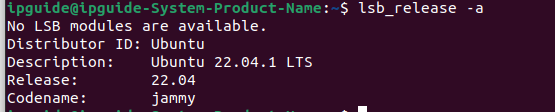
De ez a cikk valójában nem erről szól. Keresse meg jelenlegi MAC-címét, majd megtudja, hogyan módosíthatja.
Mi az a MAC-cím?
A MAC-cím a hálózathoz csatlakoztatott hardverek személyes címe. Ez az eszköz személyes azonosítója, és a MAC-cím egy 12 jegyű hexadecimális szám. Általában valahogy így néz ki: 1a:2b:3c:22:33:2d. MAC címek. Mint látható, 12 számjegy van, amelyek mindegyike 4 bitből áll. Ennek eredményeként a MAC-cím 48 bites címtér. Ez azt eredményezi, hogy körülbelül 281 billió lehetséges MAC-cím van a világon. A MAC a Media Access Control rövidítése.

Hogyan lehet megtalálni a jelenlegi MAC-címét?
Az első dolog, amit meg kell tennie, hogy megtalálja az aktuális MAC-címét. Először futtassa a következő parancsot az Ubuntu parancssorban.
sudo apt install macchangerEz telepíti a Macchanger nevű programot, így nagyon egyszerű a MAC-cím bármikor történő megváltoztatása vagy visszaállítása. Előfordulhat, hogy az alkalmazás már telepítve van. Ha igen, akkor nem kell futtatnia a fenti parancsot.
Most, hogy telepítette a Macchanger programot, futtassa a következő parancsot a számítógépen futó hálózati eszközök megtekintéséhez.
ip link showMost már látni fogja a számítógépen futó hálózati eszközökre vonatkozó információkat. Megmutatja a készülék MAC-címét is. Az én esetemben a hálózati eszközt enp3s0-nak hívják. Lehet, hogy ugyanaz a neve a számítógépen, vagy lehet, hogy ETH0-nak hívják, vagy valami ilyesmi.
Most, hogy már ismeri a hálózati eszköz nevét, futtassa a következő parancsot. Ne felejtse el megváltoztatni az enp3s0-at a hálózati eszköz nevével.
macchanger -s enp3s0Most látni fogja a hálózati eszköz aktuális MAC-címét (amelynek meg kell egyeznie az állandó címmel, hacsak nem zavarta már a MAC-cím megváltoztatását).
A készülék MAC-címének megváltoztatásához futtassa a következő parancsot. Még egyszer, ne felejtse el kicserélni az enp3s0-at annak a hálózati eszköznek a nevére, amelyen meg szeretné változtatni a MAC-címet.
sudo macchanger -r enp3s0Ez új véletlenszerű MAC-címet ad a hálózati eszköznek. Ha rögzített MAC-címet szeretne adni a hálózati eszköznek (ezt a döntést), használja a következő parancsot.
sudo macchanger --mac=aa:bb:cc:dd:11:22 enp3s0Ne felejtse el használni változtassa meg a hálózati eszköz nevét, és változtassa meg a MAC-címet arra, amelyet ténylegesen használni szeretne.
Egy ideje játszad ezzel? Szeretné visszakapni gyári MAC-címét? Nagyon könnyű cserébe megszerezni az állandó MAC-címét.
sudo macchanger -p enp3s0A -p parancs gondoskodik arról, hogy az állandó cím vissza legyen állítva. Ha ellenőrizni szeretné, hogy minden megfelelően működik-e, futtassa még egyszer a macchanger -s enp3s0 parancsot.
Indítsa újra a hálózati eszközt az Ubuntu 22.04-ben.
Előfordulhat, hogy néhány másodpercig vagy még tovább tart, amíg a változások megtörténnek. A dolgok gyorsabb lebonyolításának gyors módja, ha leállítja a hálózati eszközt, majd újra elindítja. Ezt a következő parancsokkal teheti meg.
sudo ip link set enp3s0 down
sudo ip link set enp3s0 upItt arra kényszeríti a készüléket, hogy kapcsolja ki, majd (le parancs), majd később újra bekapcsolja a fel paranccsal.
Ez az. Most már készen áll a hálózati eszköz MAC-címének megváltoztatására. Miért tenné ezt bárki is? Ez egy zseniális kérdés. Lehet, hogy csak szórakozásból vagy kíváncsiságból szeretné megváltoztatni MAC-címét. Vagy talán ki van zárva a hálózatból, és a hozzáférés megszerzésének egyetlen módja egy másik eszköz MAC-címének használata (amely a MAC-cím alapján hozzáfér a hálózathoz)?
Nem számít, mi van, most már képesnek kell lennie arra, hogy elvégezze a munkát! Szeretne további cikkeket olvasni az online biztonsággal, a VPN-szolgáltatásokkal és az Ubuntuval kapcsolatban? Nézzen körül az IP-cím útmutatónkban, és biztosan sok érdekes tartalmat fog találni.
